安定した迅速なWIFI接続の下で、Android携帯電話またはAndroidタブレットで映画、音楽、ニュース、興味深いクリップ、その他多くのビデオファイルなど、さまざまな種類のYouTubeビデオを見るのは楽しいことです。Androidデバイスで素晴らしいYouTube映画を見ているだけで、突然ネットワークの中断に遭遇し、どれだけ興奮するかをイメージしてください!YouTubeサイトからお気に入りの動画をすべてダウンロードして、Androidデバイスに転送してオフラインで視聴してみませんか?その場合、接続がほとんどまたはまったくなくても、いつでもどこでもAndroid携帯電話/タブレットでYouTubeビデオを楽しむことができます。この記事では、AndroidでYouTubeビデオをダウンロードする複数の方法を紹介します。
パート1 - ユーチューブサイトからアンドロイドにビデオをダウンロードする方法
パート2 - ダウンロードしたYouTube動画をAndroidデバイスに転送する
パート3 - ユーチューブアプリを介してアンドロイド上のユーチューブビデオをダウンロードする
パート4 - TubeMoteアプリを介してアンドロイド上のYoutubeビデオをダウンロードする
パート5 - チューブビデオダウンローダーを介してアンドロイド上のYoutubeビデオをダウンロードする
次のようなサードパーティのビデオダウンロードソフトウェアの助けを求めずにYouTubeからビデオをダウンロードすることはできませんCoolmuster Video Downloader、YouTube、Vevo、Facebook、Dailymotionなどの幅広いビデオ共有Webサイトからビデオをダウンロードできます。このビデオダウンローダーは、ダウンロードしたビデオをMP4、MOV、MKV、またはそれ以上の形式に変換できるため、ビデオ形式の互換性について心配する必要はありません。次のガイドでは、このCoolmusterビデオダウンローダーを使用してYouTubeビデオをダウンロードする方法を説明します。
以下のボタンからビデオダウンローダーの無料試用版をダウンロードしてください。
ステップ1.あなたが望むユーチューブビデオのURLをコピーして貼り付けます
YouTubeビデオダウンロードソフトウェアをダウンロードしてコンピューターにインストールした後、実行します。YouTube.com に移動して、Androidデバイスにダウンロードするビデオを見つけ、ビデオのURLをコピーします。次に、プログラムに移動して[新しいタスク]のタブをクリックし、URLアドレスを入力フィールドに貼り付けて、[ビデオを取得]ボタンをクリックします。

ステップ2.ビデオ形式と出力フォルダを選択する
保存するビデオ形式を選択できます。「ビデオ品質」のドロップダウンリストをクリックするだけで、必要に応じてMP4、WebM、3GP、FLVなどの出力ビデオ形式を選択できます。Androidでビデオを再生するには、出力形式としてMP4を選択することをお勧めします。ビデオ名をカスタマイズし、ダウンロードしたビデオを保存する出力フォルダーを指定することもできます。
ヒント: 右上隅にある歯車のようなアイコンをクリックすると、必要に応じてシステム設定をカスタマイズすることもできます。

ステップ3.ユーチューブの動画をパソコンにダウンロードする
最後に、「ダウンロード」ボタンをクリックして、選択したYouTubeビデオのダウンロードプロセスを開始できます。
さて、あなたは直接出力場所としてあなたのAndroid携帯電話を選択することができ、CoolmusterビデオダウンロードはあなたのAndroidデバイスに直接ダウンロードしたビデオを保存します。ただし、複数のYouTube動画を管理する必要がある場合は、それらをコンピューターにダウンロードしてから Coolmuster Android Assistant(Androidデータ移行) を使用してYouTube動画を管理し、1クリックでAndroidスマートフォン/タブレットに転送することをお勧めします。

アンドロイドデバイスにYouTubeの動画を転送する手順:
1 Coolmuster Android Assistantを起動し、USBケーブルで同じコンピュータにあなたのAndroid携帯電話を接続します。
2.プログラムの上部から[ビデオ]オプションを選択して、ビデオ管理ウィンドウに入ります。
3. [インポート]ボタンをクリックし、ダウンロードしたすべてのYouTubeビデオをコンピューターから選択して、Androidに転送します。
下のボタンをクリックして、このプログラムを試してみてください。
お気に入りのミュージックビデオであろうとテレビ番組であろうと、外出先でビデオを見たい場合は、YouTubeで見つけることができる最高の場所の1つです。最も一般的なアプリは、GoogleのYouTubeアプリ自体です。YouTubeはリリースされた公式アプリであり、YouTubeで更新されたすべてのビデオにアクセスできます。このアプリは、Google Playストアで入手できます。
特徴:
- 世界中からのビデオへのアクセス。
-必要なときにビデオを再生し、YouTubeにはオフライン再生機能もあります。
- 何百万ものビデオから検索します。
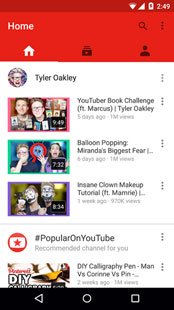
YouTubeビデオをダウンロードするために従うべき手順:
1. Googleアカウントにログインして携帯電話にYouTubeアプリをダウンロードし、同じものをインストールします。
2.同じログイン資格情報を使用してYouTubeアカウントにログインし、詳細を保存します。
3.選択したダウンロードのビデオを参照して選択し、ストリーミングを開始します。
4.ビデオの下の右下隅にビデオをダウンロードするオプションがあります。
5.それをクリックしてビデオをオフラインでダウンロードすると、ローカルのAndroidデバイスにビデオが保存されています。
YouTubeアプリを使用するのは、非常に多くのアカウントにログインする必要があるため、面倒な作業です。ダウンロードされたビデオはアプリでのみ表示され、ローカルストレージにはダウンロードされない場合があります。YouTube動画をダウンロードして他の場所で再生することはできません。動画はYouTube自体にありますが、動画をダウンロードすると、オフラインのときにアクセスできます。
簡単にダウンロードできる携帯電話でさらに多くのビデオにアクセスできるアプリを探しているなら、TubeMoteがその答えです。チューブモートYouTubeダウンローダーは、あなたの携帯電話に直接YouTubeのビデオをダウンロードするためのアプリです。お気に入りの動画をデバイスのSDカードに入れて、必要なときにいつでも視聴できます。
顔立ち:
-YouTube、デイリーモーション、Vimeoなど、さまざまなサイトからビデオをダウンロードできます。
-友達にリアルタイムでビデオを見させることもできます。
-ソーシャルメディアで共有したり、必要に応じてビデオを見ることができます。
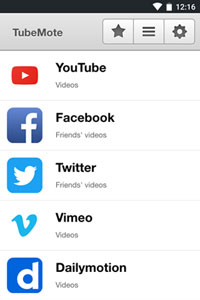
TubeMateを使用してビデオをダウンロードするために従うべき手順:
1. YouTubeアプリからダウンロードしたい動画を見つけます。
2.上部に、緑色の下向き矢印があります。その矢印をタップします。TubeMateは、必要なダウンロードの品質を提供します。
3.ダウンロードするビデオの品質を選択します。
4.これにより、ビデオがダウンロードされ、通知バーに通知が表示されます。インターネットの速度に応じて、ビデオがデバイスにダウンロードされます。
TubeMoteの使用は、リンクをどこでも使用する必要があり、同じことを確認する必要があるため、少し遅くなります。YouTubeダウンローダーは、ビデオを直接選択して電話のメモリに直接ダウンロードする最も単純なものです。
あなたがビデオをダウンロードすることができるたくさんのサイトへのアクセスで、あなたはこのアプリを気に入るはずです。TubeVideoダウンローダーは、さまざまなサイトから一度にビデオをダウンロードできることで有名です。チューブビデオダウンローダーは、YouTubeビデオをダウンロードしたり、MP3形式でYouTubeから音楽をダウンロードしたりするための最速かつ最も簡単な方法です。
顔立ち:
-さまざまなサイトからビデオをダウンロードする機能。
- あなたはmp4またはmp3形式で自由にダウンロードできます。
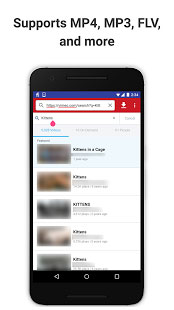
ビデオをダウンロードするために従うべき手順:
1. YouTubeアプリで目的の動画を見つけます。
2.ビデオの再生時にビデオに表示される共有ボタンをタップします。
3.共有メニューからYouTubeダウンローダーを選択します。
4.ダウンロードするビデオ/オーディオ形式を選択します。MP4ファイルの場合は1080でダウンロードし、ビデオとMP3ファイルの場合は720pでダウンロードすることをお勧めします。
5.「ここからダウンロード」をクリックしてダウンロードを確認します。
Tube Video Downloaderは、ビデオを直接選択して携帯電話のメモリに直接ダウンロードする最も単純なものですが、他のような機能はありません。Androidスマートフォンにアプリをインストールしたくない場合は、上記のように 1番目 または 2番目の 方法を試すことができます。
関連記事:





